Πώς να επαναφέρετε απλά τη βιβλιοθήκη iTunes

"Γεια σας, πρόσφατα διέγραψα όλες τις λίστες αναπαραγωγής μουσικής μου από τη βιβλιοθήκη iTunes από λάθος λειτουργία και δεν ξέρω πώς να επαναφέρω τη βιβλιοθήκη του iTunes, υπάρχει ένας εύκολος τρόπος να το χειριστώ;" - Asher
Μπορεί επίσης να έχετε την ίδια δυσάρεστη θέση όπως το Asher ή να χάσετε το αρχείο της βιβλιοθήκης του iTunes μετά την αναβάθμιση του συστήματος, τη συντριβή και την αποτυχημένη μονάδα σκληρού δίσκου και θέλετε να την επαναφέρετε σε νέο υπολογιστή.
Όπως γνωρίζουν οι περισσότεροι χρήστες της Apple, το iTunes παρέχει έναν βολικό τρόπο για την δημιουργία αντιγράφων ασφαλείας των αρχείων και τη μεταφορά αρχείων σε συσκευές iOS. Ωστόσο, όταν προσπαθείτε να συνδέσετε και να συγχρονίσετε μια συσκευή Apple σε μια νέα βιβλιοθήκη, το iTunes θα θελήσει να διαγράψει όλο το τρέχον περιεχόμενο πολυμέσων και να το αντικαταστήσει με αντικείμενα από τη βιβλιοθήκη. Ξέρετε πώς να ανακτήσετε τη βιβλιοθήκη του iTunes εάν συμβεί; Αυτό το άρθρο είναι κυρίως να σας δείξει κάποια μέθοδο για να σας βοηθήσει να αποκαταστήσετε iTunes βιβλιοθήκη με ευκολία.
Μέρος 1: Επαναφορά της βιβλιοθήκης iTunes από αντίγραφα ασφαλείας CD / DVD
Εάν δημιουργείτε αντίγραφα ασφαλείας για τη βιβλιοθήκη του iTunes σε δίσκο CD / DVD, τότε για την αποκατάσταση της βιβλιοθήκης iTunes, μπορείτε να εκτελέσετε τα παρακάτω βήματα.
1. Ανοίξτε το iTunes και εισαγάγετε τον εφεδρικό δίσκο σας.
2. Στη συνέχεια, το iTunes θα σας ρωτήσει αν θέλετε να επαναφέρετε το iTunes από αυτό το δίσκο. Κάντε κλικ στην επιλογή Επαναφορά. Αλλά, θα χρειαστεί για πολύ καιρό.
Μέρος 2: Πώς να επαναφέρετε τη βιβλιοθήκη του iTunes από το iPhone / iPad / iPod
Είναι εύκολο να επαναφέρετε τη βιβλιοθήκη iTunes με μια εναλλακτική λύση iTunes. Το Tipard iPhone Transfer έχει περισσότερες λειτουργίες από το iTunes χωρίς να χάσει οποιαδήποτε δεδομένα. Αυτό το ισχυρό iTunes Backup and Restore λογισμικό έχει την δυνατότητα να αποκαταστήσει τη βιβλιοθήκη iTunes όπως μουσική, playlist, ταινίες και άλλα αρχεία με μερικά μόνο κλικ.
1. Κάντε λήψη και σύνδεση της συσκευής iOS στον νέο σας υπολογιστή
Αφού συνδέσετε τη συσκευή iOS στον υπολογιστή με καλώδιο USB, αυτό το λογισμικό θα το ανιχνεύσει αυτόματα.
2. Επιλέξτε και προεπισκόπηση των δεδομένων της συσκευής iOS
Μετά τη σύνδεση, θα δείξει ότι όλα τα δεδομένα της συσκευής σας υπάρχουν ως κατάλογοι. Μπορείτε να κάνετε προεπισκόπηση και να βρείτε το αρχείο που θέλετε να επαναφέρετε στο iTunes κάνοντας κλικ στον τύπο αρχείων στην αριστερή πλευρά, όπως Μουσική, Λίστες αναπαραγωγής, Βίντεο και ούτω καθεξής.
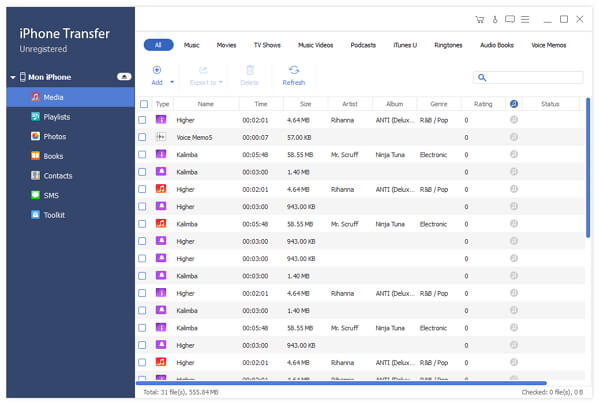
3. Δημιουργήστε αντίγραφα ασφαλείας για το iPhone στο iTunes
Αφού επιλέξετε τα αρχεία που χρειάζεστε, κάντε κλικ στο κουμπί Εξαγωγή στην κορυφή.
Αν θέλετε να επαναφέρετε αυτά τα αρχεία στο iTunes, κάντε κλικ στην επιλογή "Εξαγωγή σε iTunes Library".
Εάν θέλετε να δημιουργήσετε αντίγραφα ασφαλείας στον υπολογιστή σας, επιλέξτε Εξαγωγή στον Η / Υ και επιλέξτε τον φάκελο προορισμού για να αποθηκεύσετε τα εξαγόμενα αρχεία.
Ωστόσο, η παραπάνω μέθοδος θα μπορούσε να λειτουργήσει μόνο αφού δημιουργήσετε αντίγραφο ασφαλείας της επαφής. Επιπλέον, σας βοηθούν μόνο να λάβετε προηγούμενη επαφή σε κάποια ημερομηνία του ιστορικού. Αν προσθέσετε κάποια νέα ονόματα σε αυτές τις μέρες, μπορεί να χαθούν για πάντα.
Μέρος 3: Επαναφορά πολύτιμων βιβλίων iTunes με αποκατάσταση στοιχείων iOS
Η μεταφορά iPhone μπορεί να σας βοηθήσει να δημιουργήσετε αντίγραφα ασφαλείας των αρχείων που υπάρχουν στη συσκευή σας iOS. Εάν χάσατε τη βιβλιοθήκη iTunes, αλλά και διαγράψατε αυτά τα αρχεία από το iPhone, το iPad, το iPod συμπεριλαμβανομένης της Μουσικής, των φωτογραφιών, των βίντεο κλπ. Τότε πώς μπορείτε να τα πάρετε πίσω στη βιβλιοθήκη iDevices ή στο iTunes; Εάν αισθάνεστε σύγχυση σχετικά με τον τρόπο αποκατάστασης της βιβλιοθήκης του iTunes, έρχεται εδώ ένα εργαλείο αποκατάστασης του iTunes - Tipard iOS Data Recovery.
Λήψη και εκτέλεση του λογισμικού
Με την ανάκτηση δεδομένων iOS, υπάρχουν τρεις μέθοδοι για την επαναφορά της βιβλιοθήκης του iTunes, συμπεριλαμβανομένης της ανάκτησης από συσκευές iOS, της ανάκτησης από τα iTunes Backup Files και της ανάκτησης από τα iTunes Backup Files.

Ανακτήστε τη βιβλιοθήκη iTunes από τη συσκευή iOS
Επιλέξτε την πρώτη καρτέλα "Ανάκτηση από συσκευές iOS" και κάντε κλικ στο κουμπί "Έναρξη σάρωσης". Τα δεδομένα θα σας δείξουν ξεκάθαρα στη διεπαφή, μπορείτε να επαναφέρετε το απαραίτητο αρχείο της βιβλιοθήκης iTunes.
Συμβουλές:
Αυτή η αποκατάσταση στοιχείων iOS είναι ιδιαίτερα συμβατή με οποιαδήποτε έκδοση συσκευών iOS, όπως iPhone SE, iPhone 6s / 6s Plus / 6 / 6 Plus, iPhone 5s / 5c / 4s / 4, iPad Pro, iPad Air / 2, 2 / 3 / 4, το iPod Touch και το πιο πρόσφατο iOS 9.

Αποκαταστήστε τη βιβλιοθήκη του iTunes από τα iTunes Backup Files
Αρχικά επιλέξτε ένα αρχείο αντιγράφων ασφαλείας του iTunes για λήψη. Μετά τη λήψη του αρχείου αντιγράφων ασφαλείας. Κάντε κλικ στο κουμπί σάρωσης για να σαρώσετε τα δεδομένα σε αυτό. Στη συνέχεια, επιλέξτε αρχεία από συγκεκριμένη κατηγορία για να ανακτήσετε αρχεία.
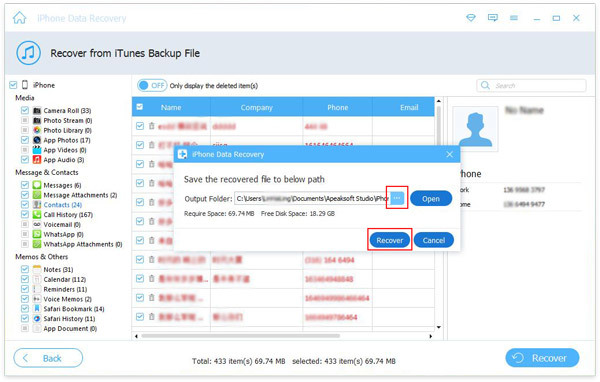
Δεν θα σας εμποδίσουμε να χάσετε τη βιβλιοθήκη του iTunes με ό, τι πάει με τη βοήθεια του χρήσιμου λογισμικού iPhone Transfer και του λογισμικού αποκατάστασης στοιχείων iOS.

- Ανάκτηση διαγραμμένων ή χαμένων δεδομένων από iPhone, iPad, iPod, αρχεία backup του iTunes και αρχεία backup iCloud.
- Μπορείτε να επαναφέρετε μουσική, playlist, ταινίες, βίντεο, τηλεοπτικές εκπομπές και άλλα δεδομένα στη βιβλιοθήκη του iTunes.
- Υποστήριξη iPhone SE, iPhone 6s / 6s plus / 6 / 6 συν / 5 / 5s / 5c / 4 / 4s iPad Pro, iPad Air / 2, iPad mini / 2 / 3 / 4, iPod Touch και το πιο πρόσφατο iOS 9.
Πώς να επαναφέρετε απλά τη βιβλιοθήκη iTunes







